El error $ 0027 El archivo de imagen de disco está dañado. $ 0027 generalmente se debe a la aplicación de terceros que está utilizando para montar el archivo ISO o archivos de sistema dañados. Los usuarios han informado que cuando intentan montar un archivo de imagen ISO utilizando una aplicación de terceros, como PowerISO o el Explorador de Windows, se les muestra un error de este tipo. Los archivos ISO se utilizan a menudo para almacenar imágenes de instalación de Windows o cualquier otra aplicación.
Este error no debe pasarse por alto, ya que a veces puede referirse a un mal funcionamiento del sistema. La mayoría de las veces, el error se resuelve aplicando algunas soluciones simples; sin embargo, si su problema persiste incluso después de aplicar las soluciones que se indican a continuación, tendrá que descargar el archivo de imagen ISO nuevamente. Puede resolver su problema siguiendo las soluciones que se mencionan a continuación.

¿Qué causa el error $ 0027 El archivo de imagen de disco está dañado $ 0027 en Windows 10?
Como mencionamos, las causas del error suelen ser los siguientes factores:
- Solicitud de terceros . La aplicación de terceros que se utiliza para montar el archivo de imagen ISO a veces puede ser la causa del problema.
- Corrupción de archivos del sistema . Otro factor que puede causar el problema sería la corrupción de los archivos del sistema. En tal caso, deberá utilizar las utilidades integradas de Windows para intentar solucionar los problemas.
Con eso fuera del camino, puede aislar el error implementando las siguientes soluciones. Siga las soluciones proporcionadas en el mismo orden en que se mencionan para garantizar una resolución rápida.
Solución 1: repare la aplicación de terceros
Si está utilizando una aplicación de terceros como PowerISO, etc. para montar el archivo de imagen ISO, el software en sí puede ser la causa del problema, a veces. Esto ocurre cuando la aplicación de terceros no se instaló correctamente y se interrumpió durante el proceso de instalación. En este caso, tendrás que reparar la aplicación para ver si resuelve el problema. He aquí cómo hacerlo:
-
Vaya al menú de inicio y abra el panel de control.
-
Vaya a Programas y características.
-
A continuación, ubique la aplicación de terceros que está utilizando y resáltela.
-
Por último, haga clic en la opción Reparar en la parte superior de la lista.
Reparar aplicación de terceros
-
Espere a que se complete.
Solución 2: desinstale la aplicación de terceros
Otra forma de solucionar el problema sería desinstalar la aplicación de terceros que está utilizando y utilizar el Explorador de Windows para montar el archivo de imagen ISO. He aquí cómo desinstalar el programa:
-
Abra el Panel de control y vaya a Programas y características.
Programas y funciones: panel de control
-
Busque la aplicación de terceros y haga doble clic para desinstalarla.
-
Siga las instrucciones para desinstalar el programa.
Una vez que haya desinstalado la aplicación de terceros, puede montar el archivo de imagen ISO usando el Explorador de Windows. Esto es bastante fácil de hacer, solo tienes que navegar hasta el directorio donde se encuentra el archivo de imagen ISO, hacer clic derecho sobre él, mover el cursor a la opción $ 0027 Abrir con $ 0027 y finalmente seleccionar Windows Explorer.
Solución 3: utilice un software diferente
A veces, la reparación de la aplicación de terceros puede no funcionar para usted. Es posible que tampoco pueda ver la opción Reparar una vez que resalte la aplicación de terceros en el Panel de control. Esto se debe a que la aplicación se ha instalado correctamente y no es necesario repararla. En tal caso, deberá utilizar un software de montaje ISO diferente. Hay una gran cantidad de software con el único propósito de montar archivos ISO. Puede encontrarlos fácilmente a través de una simple búsqueda en Google.
Solución 4: repare los archivos del sistema corruptos
Si los archivos de su sistema están corruptos o dañados, pueden hacer que aparezca el error. En tal caso, tendrá que utilizar las utilidades integradas de Windows para reparar los archivos del sistema dañados. El Comprobador de archivos de sistema (SFC) y el Servicio y administración de imágenes de implementación (DISM) son utilidades integradas de Windows que escanean el sistema en busca de archivos dañados y luego los reparan mediante una copia de seguridad.
Para aprender a utilizar estas utilidades, consulte los artículos siguientes.
- SFC
- DISM
Solución 5: vuelva a descargar el archivo ISO
Si las soluciones anteriores no le han funcionado, significa que el archivo de imagen ISO que ha descargado no se ha descargado correctamente o está dañado para empezar. Por lo tanto, en tal escenario, tendrá que descargar el archivo ISO nuevamente y ver si soluciona su problema.
Post relacionados:
- ▷ Cómo arreglar $ 0027El archivo no se puede abrir debido a un error de encabezado de $ 0027 en Adobe Premiere
- ▷ ¿Cómo apruebo mi iPhone desde otro dispositivo?
- ▷ Solución: falta el error api-ms-win-crt-runtime-l1-1-0.dll
- ▷ Solución: WebGL no es compatible
- ⭐ 4 emuladores de iOS para Android [Ejecutar aplicaciones iOS en Android]
- El panel de control de Nvidia no se abre

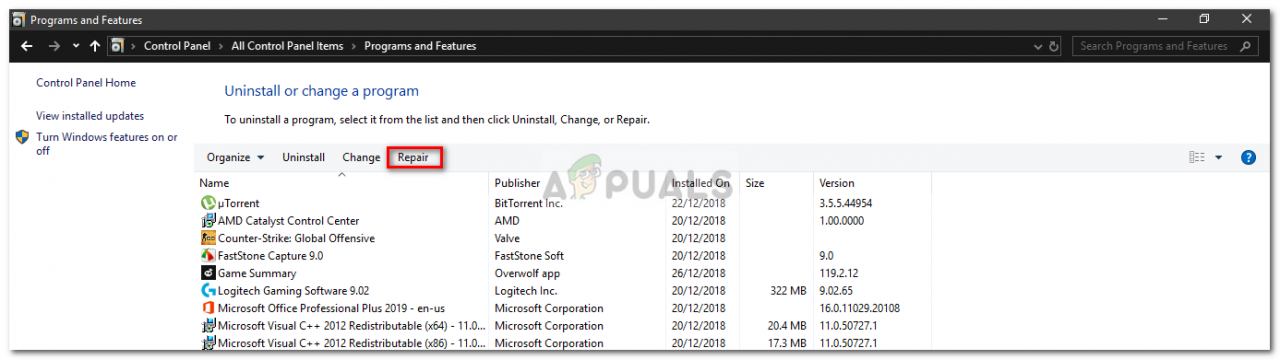 Reparar aplicación de terceros
Reparar aplicación de terceros Programas y funciones: panel de control
Programas y funciones: panel de control




